题目内容
如何在数据透视表中添加计算项?
题目答案
1、启动Excel并打开数据透视表,选择“行标签”单元格。在“数据透视表工具”的“分析”选项卡的“计算”组中单击“字段、项目和集”按钮,在打开的菜单中选择“计算项”命令,如图1所示。

图1 选择“计算项”命令
提示 在数据透视表或数据透视图中,字段的子分类称为项。如这里“行标签”下就有两个项,它们是“签单额”和“到账额”。如果在数据透视表中选择某个字段名所在的单元格没有下属的子分类,则“字段、项目和集”菜单中的“计算项”命令将呈现为灰色不可用。
2、此时将打开“在‘类别’中插入计算字段”对话框,在对话框的“名称”文本框中输入字段名称,在“公式”文本框中输入计算公式,如图2所示。
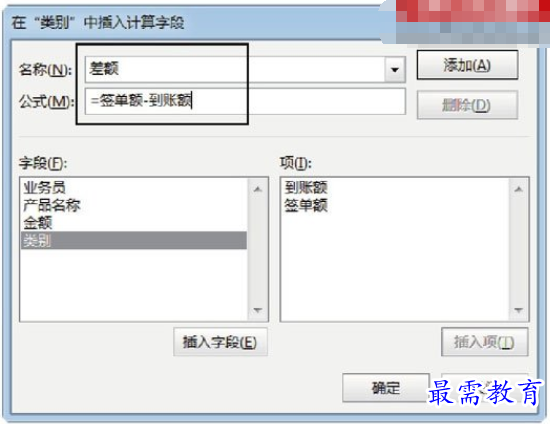
图2 “在‘类别’中插入计算字段”对话框
提示
在“字段”列表中选择“类别”选项,在右侧的“项”列表中将列出该字段下所属的项。双击相应的选项即可将其插入到公式中。
3、单击“确定”按钮关闭对话框,在数据透视表中将新增一个名为“差额”的项,该项能够计算表中“签单额”与“到账额”的差,如图3所示。
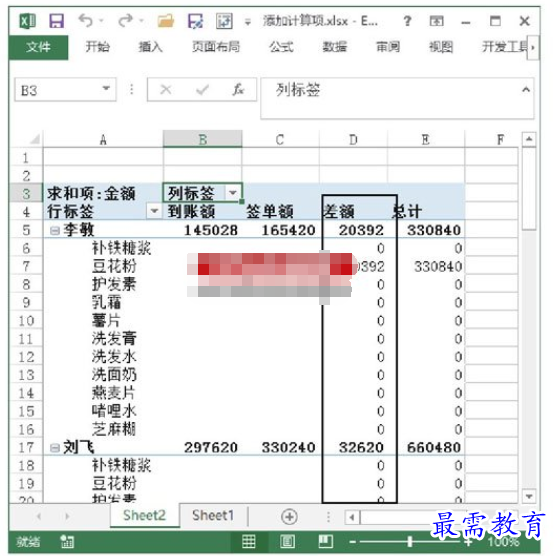
图3 透视表中新增名为“差额”的项




点击加载更多评论>>